MORAEL利用ガイド
MORAELを初めてご利用になられる前に、
最初にこのMORAEL利用ガイドをご一読ください。
DC3コンテンツ取得方法
はじめに
MORAELでDC3コンテンツを取得するには、MORAELアカウントへのログインが必要になります。
アカウントを作成されていない方は、下記の[アカウント新規作成]ボタンより、アカウントの作成をお願いいたします。
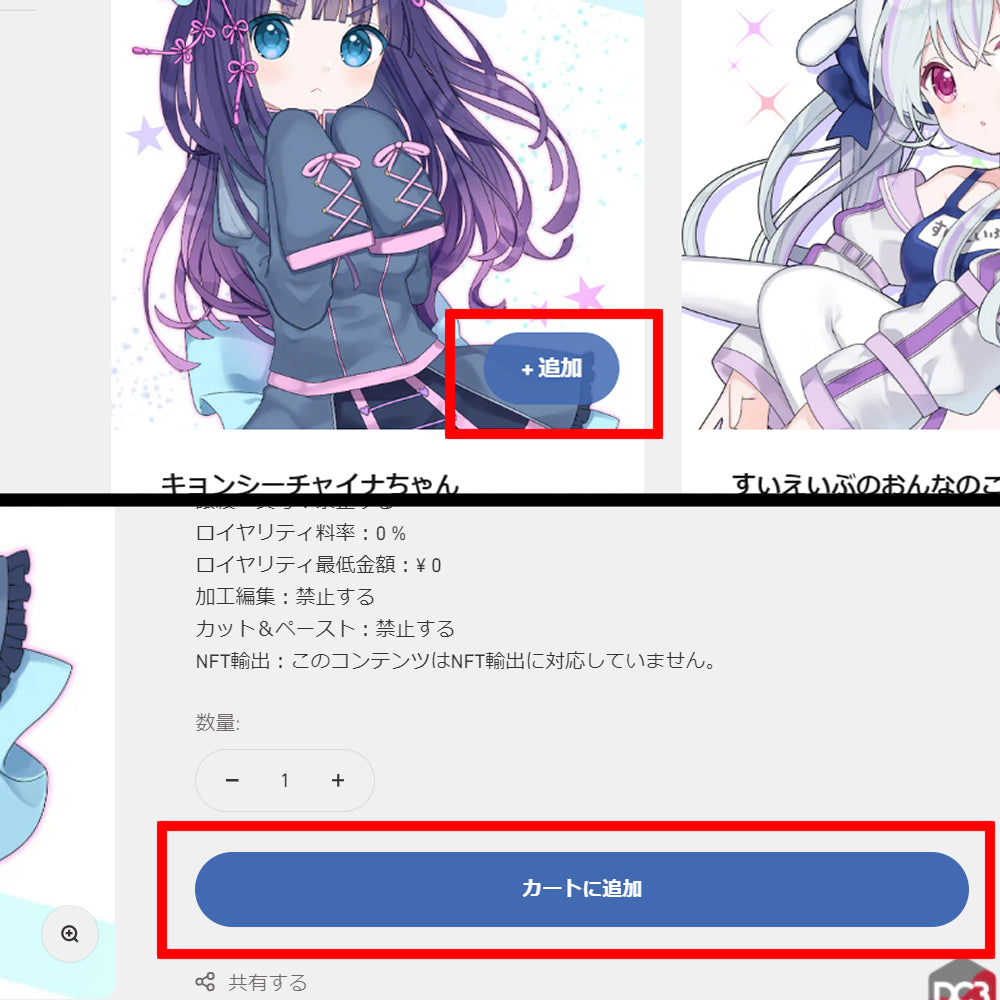
1.カートに追加
DC3コンテンツをカートに追加します。[+追加]ボタンもしくは[カートに追加]ボタンで、カートに追加することが出来ます。
MORAELで取り扱っている全てのDC3コンテンツが0円ですので、お気軽にご利用ください!
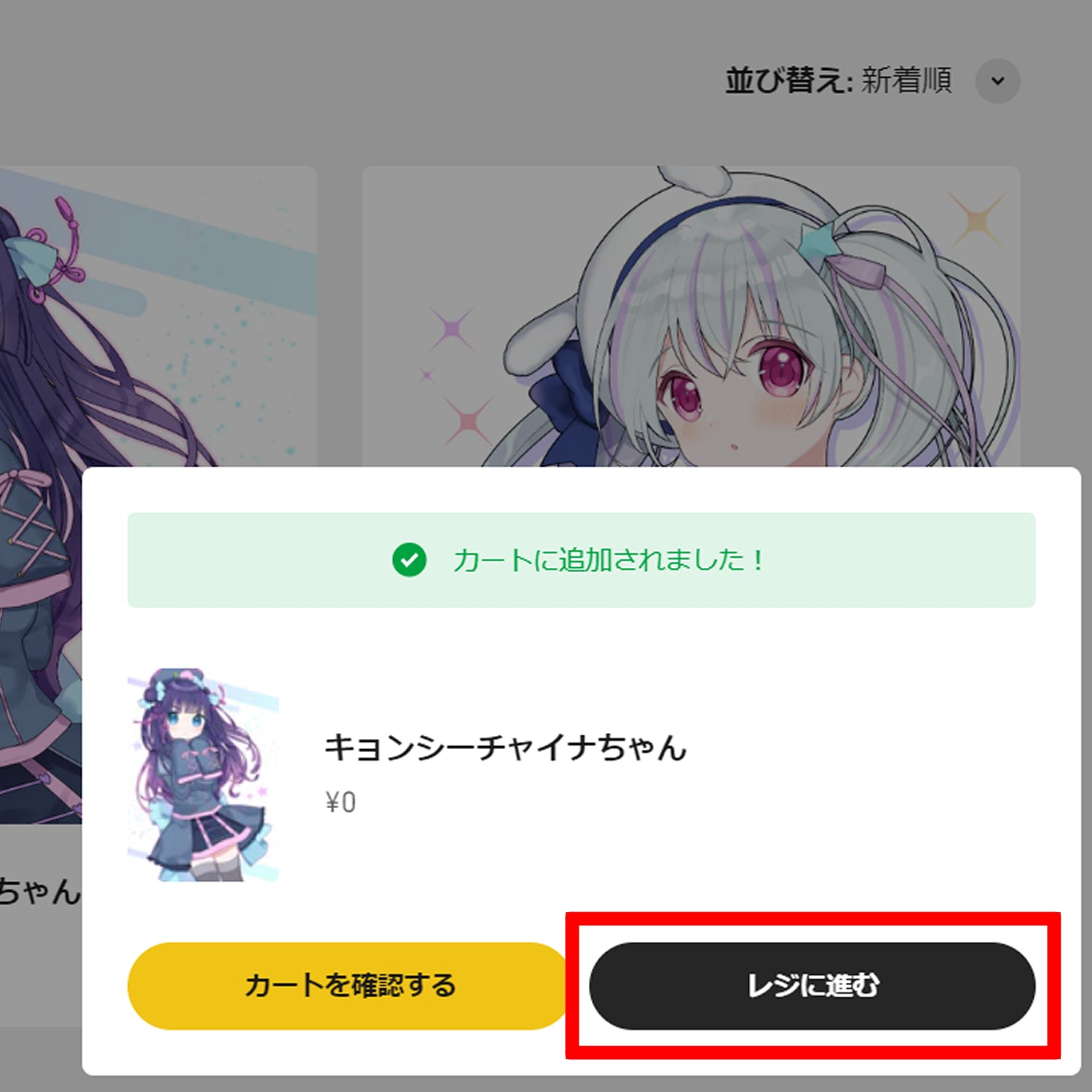
2.レジに進む
気に入ったDC3コンテンツを全てカートに追加できたら、[レジに進む]ボタンを押下します。
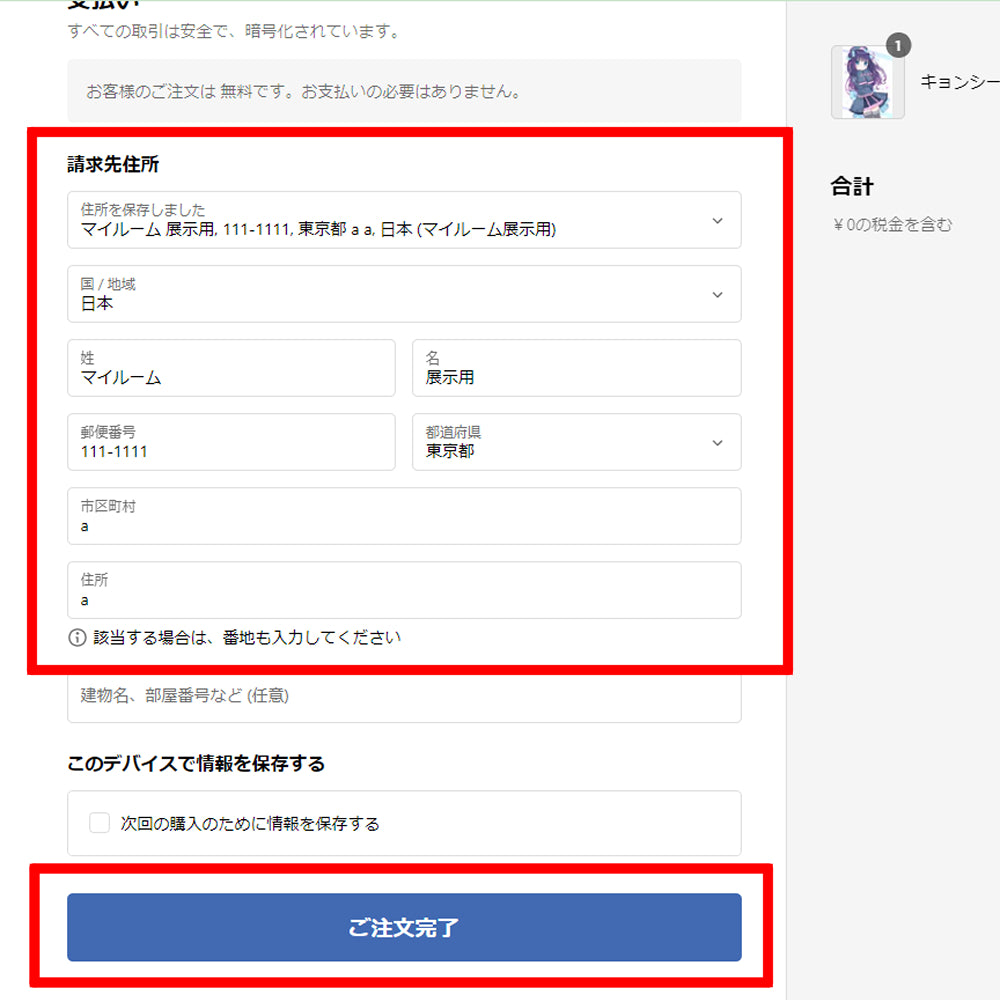
3.お客様情報の登録
お客様情報を入力後、[ご注文完了]ボタンを押下します。
※注文完了のために、請求先住所をご登録いただく必要がございますが、お支払金額は一切発生いたしません。
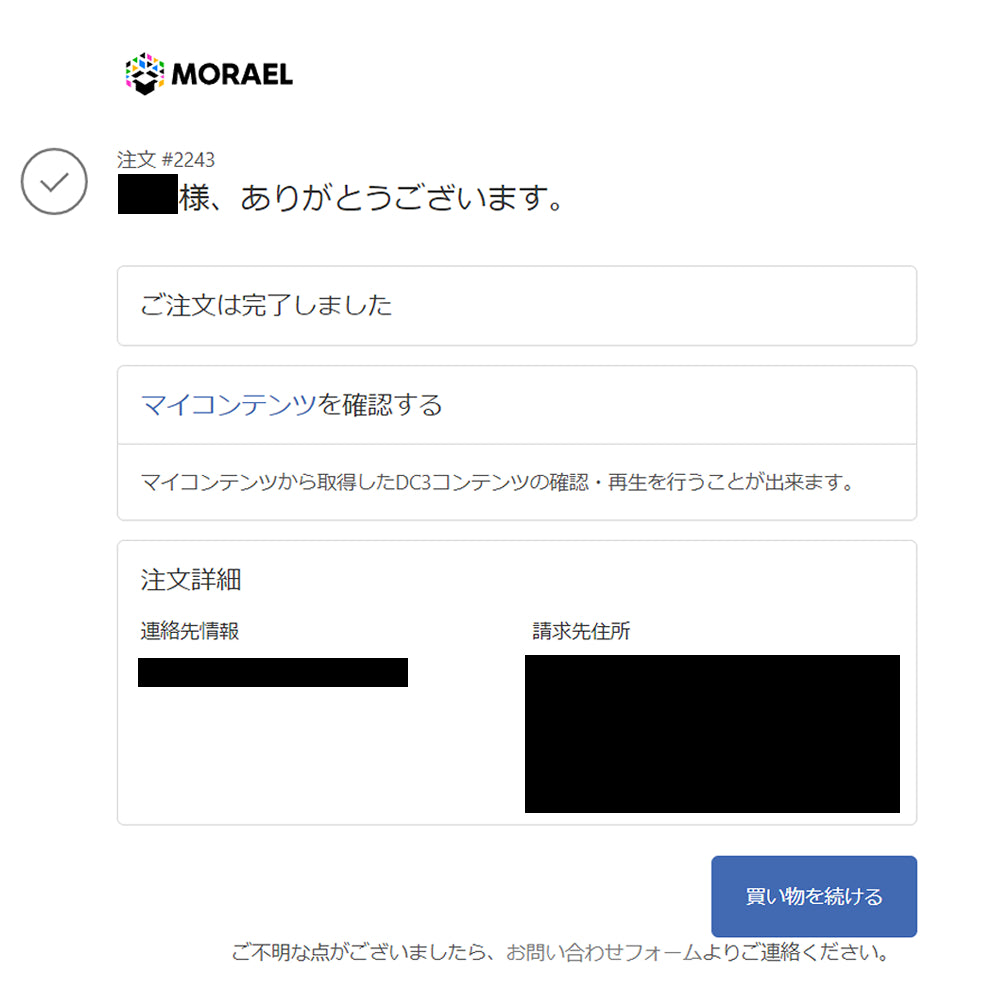
4.完了
注文完了の画面が表示されましたら、取得完了となります。また、ご登録されたメールアドレスにも注文完了の旨のメールが送信されます。
DC3コンテンツ取得後は、「DC3コンテンツを楽しむ」を参考にお楽しみください。
DC3コンテンツを楽しむ
1.アカウントにログイン
2.マイコンテンツの表示
3.DC3コンテンツを再生する
4.DC3マイルームに飾る
4-1.DC3連携キーの取得
4-2.DC3マイルームにログイン
4-3.サービス連携
4-4.連携キーの入力
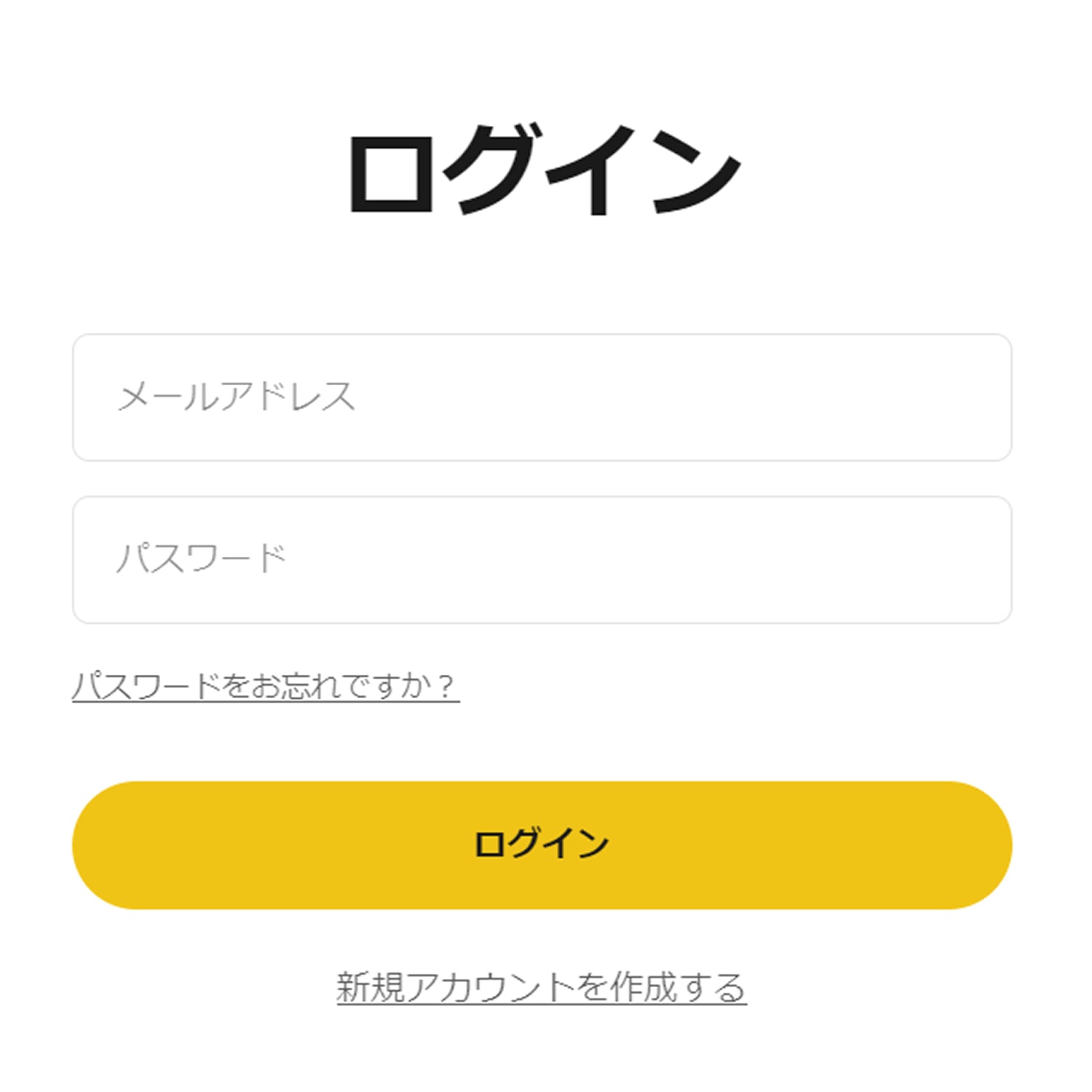
1.アカウントにログイン
MORAELのアカウントにログインします。
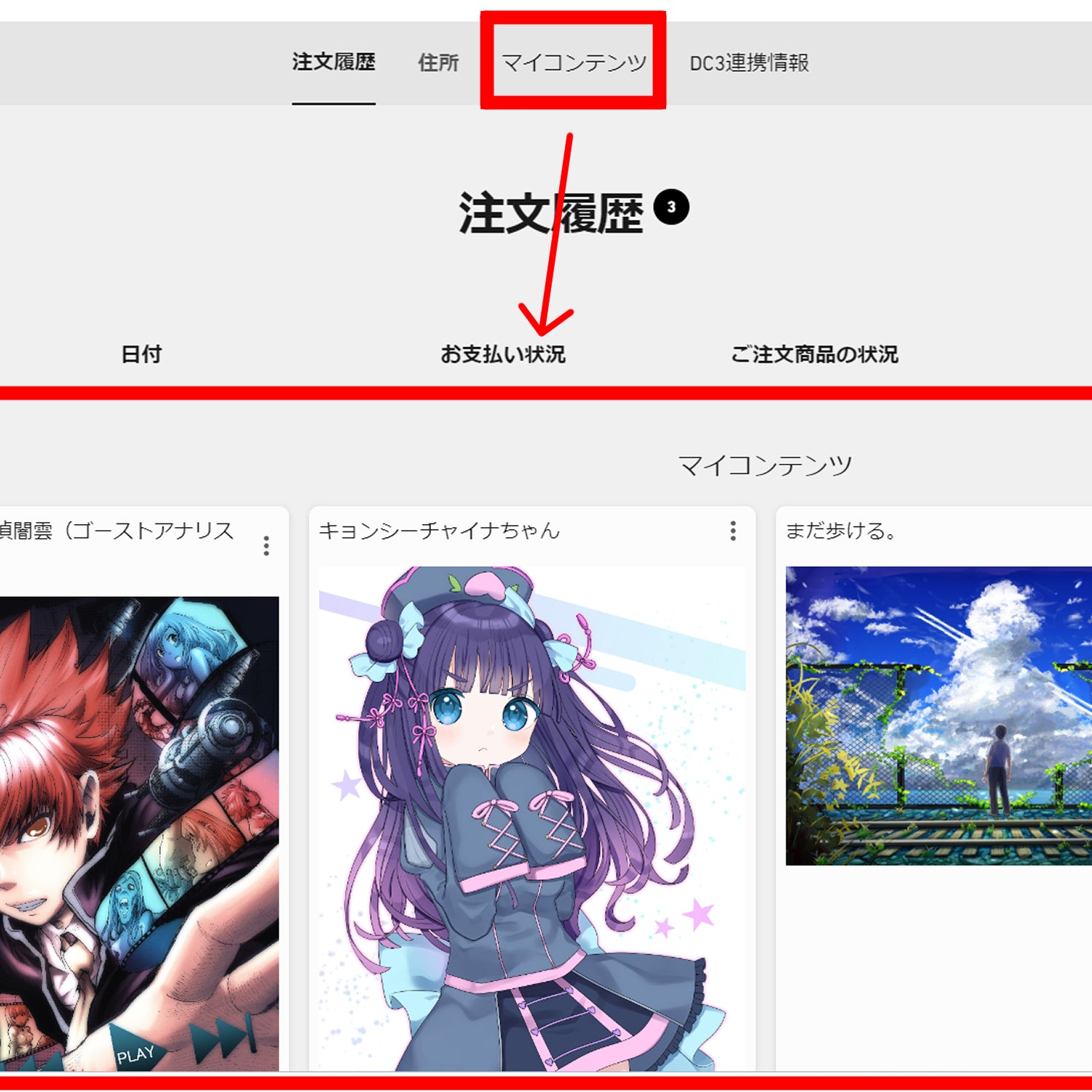
2.マイコンテンツ
[マイコンテンツ]を押下すると、お客様がMORAELで入手したコンテンツの一覧が表示されます。
3.DC3コンテンツを再生する
コンテンツ一覧から再生したいDC3コンテンツをクリック(タップ)すると、自動的にブラウザ上でプレイヤーが起動します。拡大や縮小をしたり、さまざまな角度からDC3コンテンツを見ることができます。

4.DC3マイルームに飾る
さらにDC3マイルームでサービス連携設定を行うことで、MORAELで取得したDC3コンテンツをDC3マイルームの3D空間上に飾ることが出来ます。
サービス連携設定の手順に関しては「4-1.DC3連携キーの取得」からご確認ください。
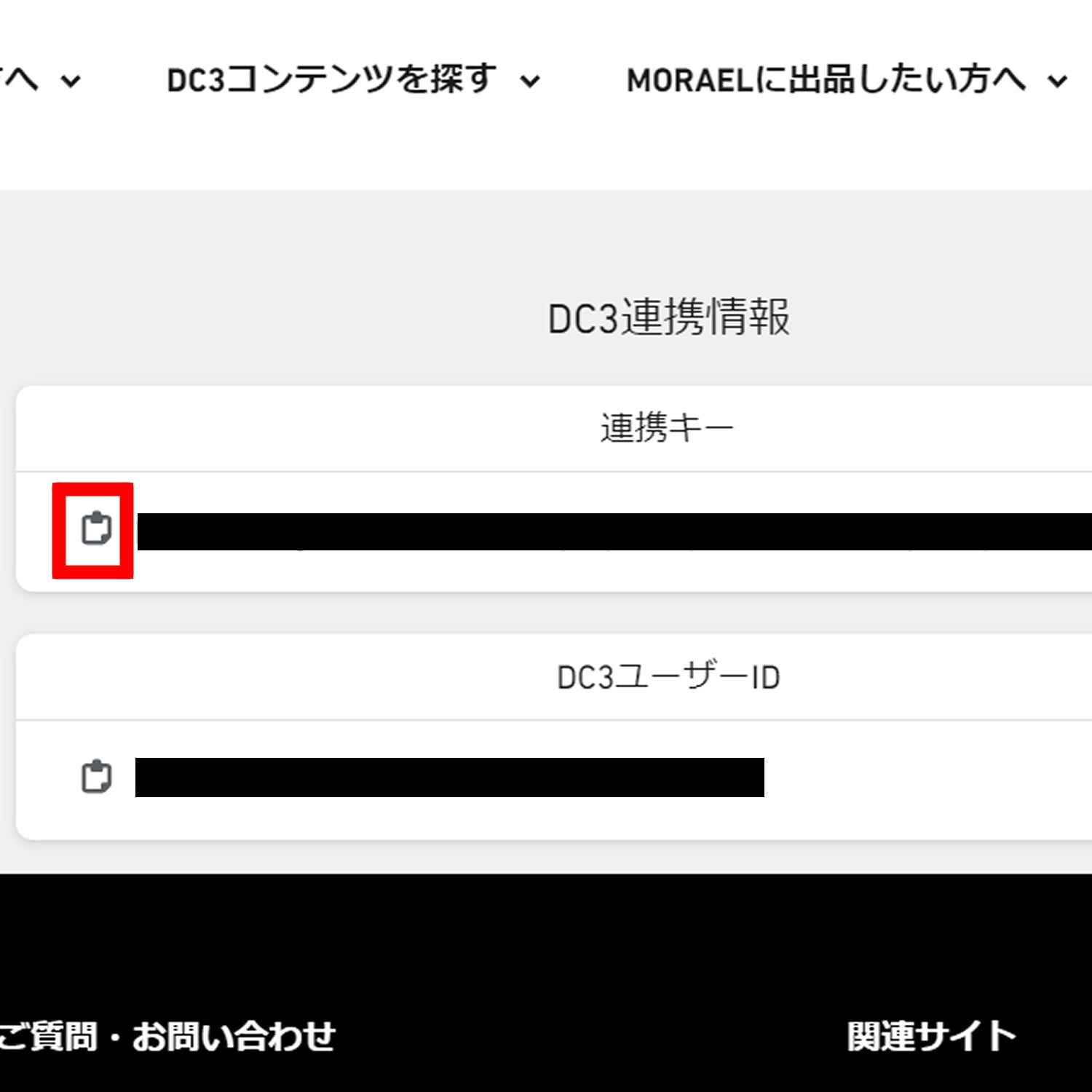
4-1.DC3連携キーの取得
マイアカウントページにて[DC3連携キー]を押下すると、お客様のMORAELアカウントのDC3連携キーが表示されます。
連携キーの左にあるボタン(クリップボードにコピー)を押下もしくはメモ帳等にコピーしてください。
※DC3ユーザーIDとお間違えの無いようご注意下さい。
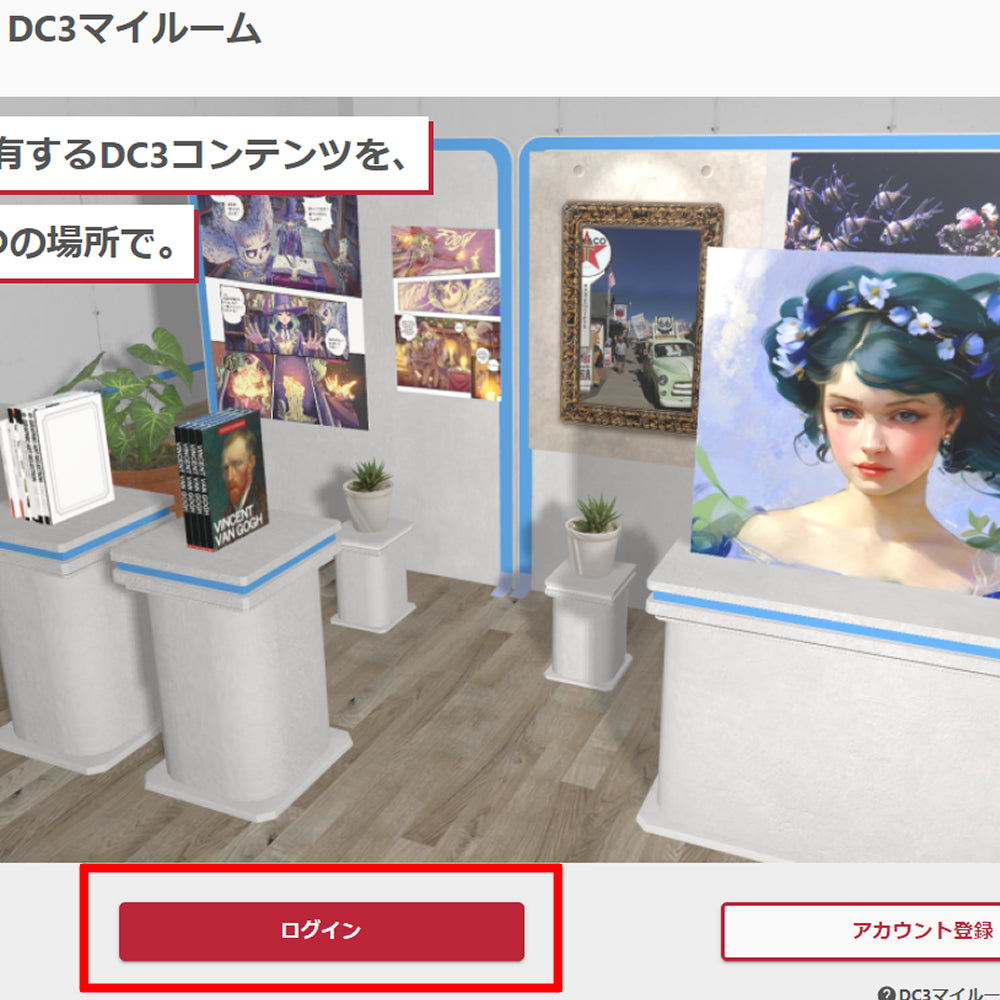
4-2.DC3マイルームにログイン
DC3マイルームにアクセスし、ログインしてください。
※サービス連携設定手順を行うにはMORAELのアカウントおよびDC3マイルームのアカウントの2つが必要になります。両方のアカウント登録をお済ませください。
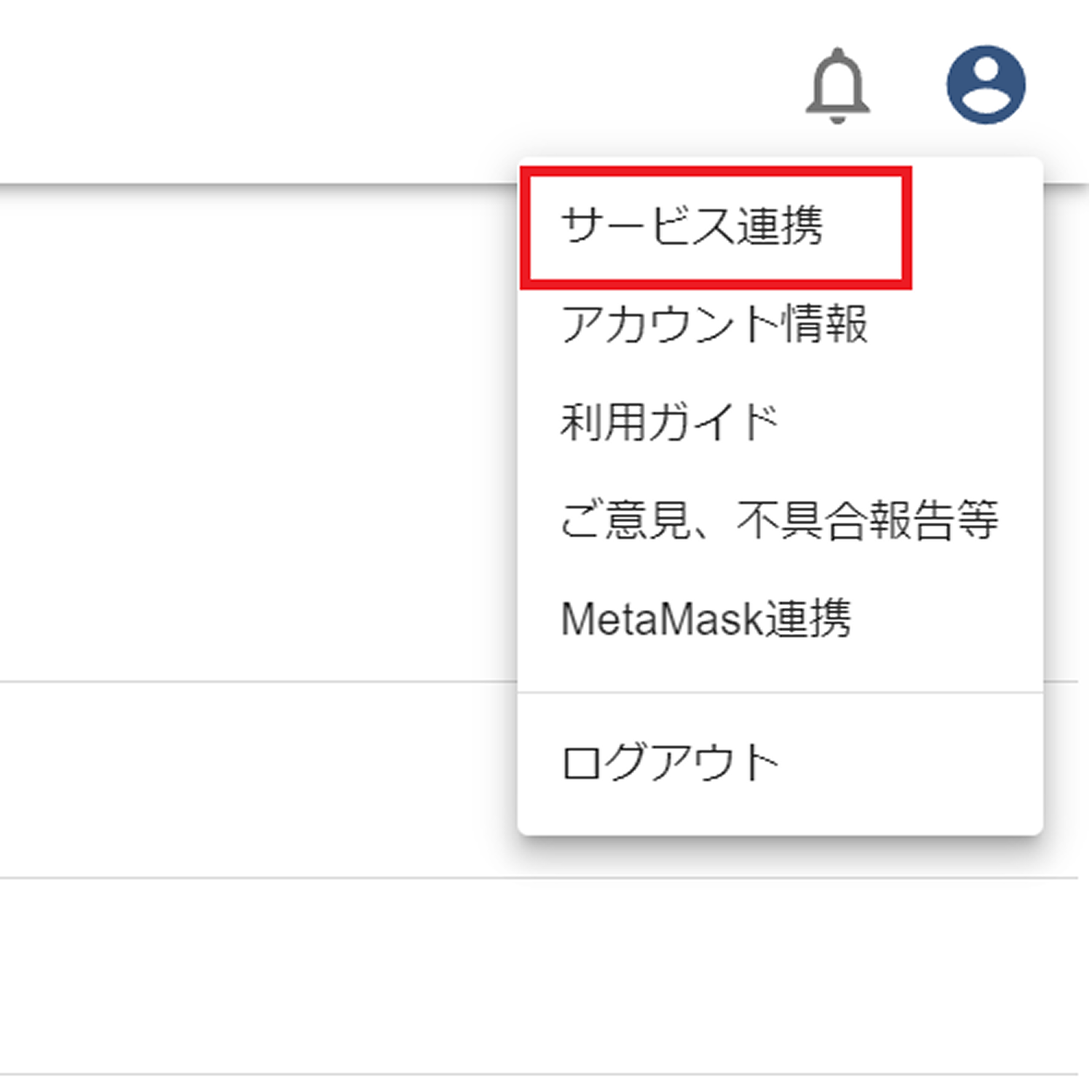
4-3.サービス連携
DC3マイルームにログイン後に、画面右上にあるアカウントアイコンを押下し、[サービス連携]を押下します。
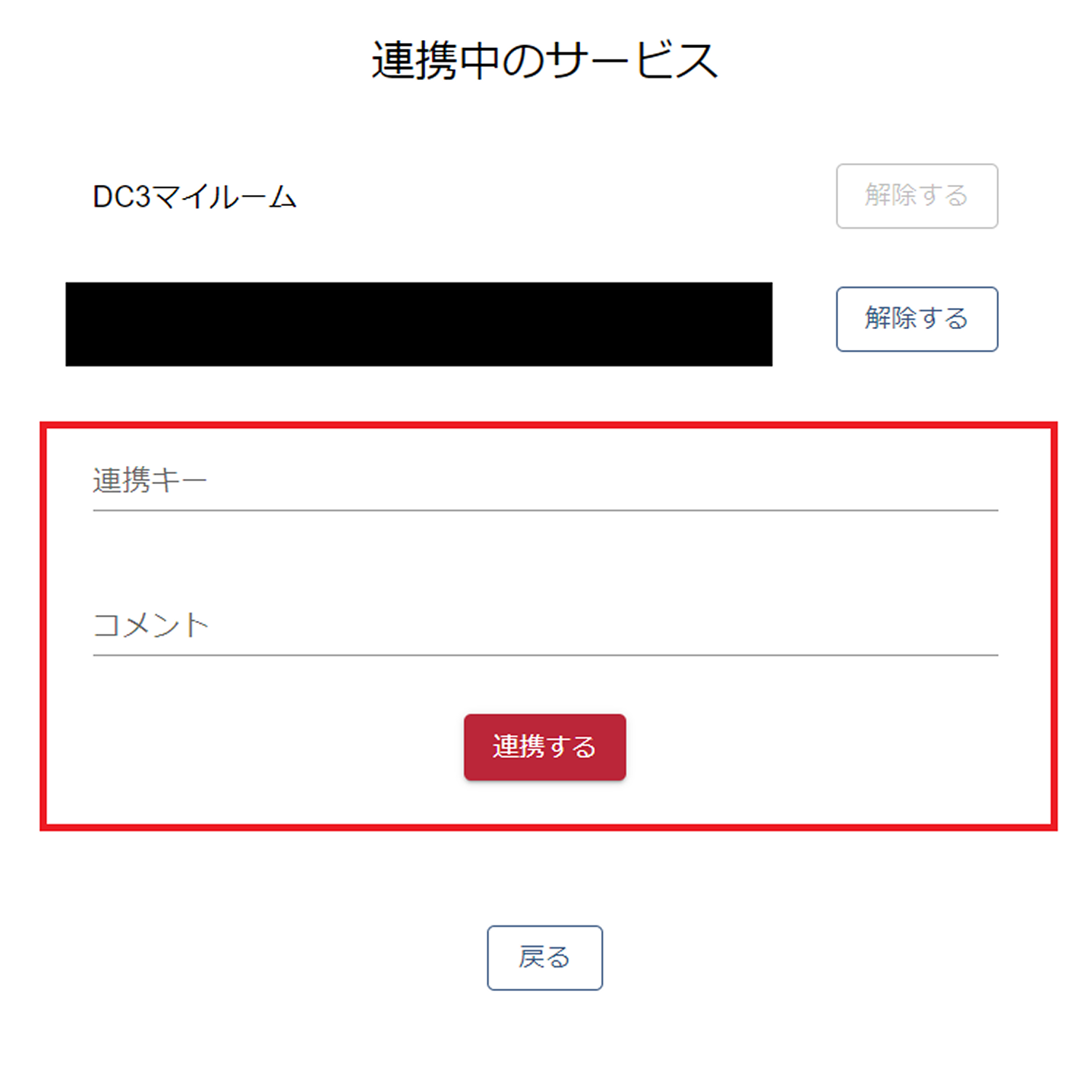
4-4.連携キーの入力
下記の情報を入力し、[連携する]ボタンを押下します。
[連携キー]:手順4-1で取得したDC3連携キー
[コメント]:任意のコメント(入力が無い場合はサービス名の箇所にストア名のみが表示されます。)
サービス連携設定手順は以上になります。
サービス連携設定が完了後にしばらくお待ちいただくと、MORAELで購入したDC3コンテンツがDC3マイルーム上に表示されるようになります!
あなただけのお気に入りの空間を作ってください♪
あなただけのDC3コンテンツを手に入れませんか?
DC3コンテンツを探す